Διόρθωση του κωδικού σφάλματος RDR 2 ERR_GFX_STATE στα Windows 10 - Εύκολες λύσεις
Πώς να διορθώσετε τον κωδικό σφάλματος RDR 2 ERR_GFX_STATE στα Windows 10 Εάν είστε φανατικός παίκτης και παίζετε το Red Dead Redemption 2 στον …
Διαβάστε το άρθρο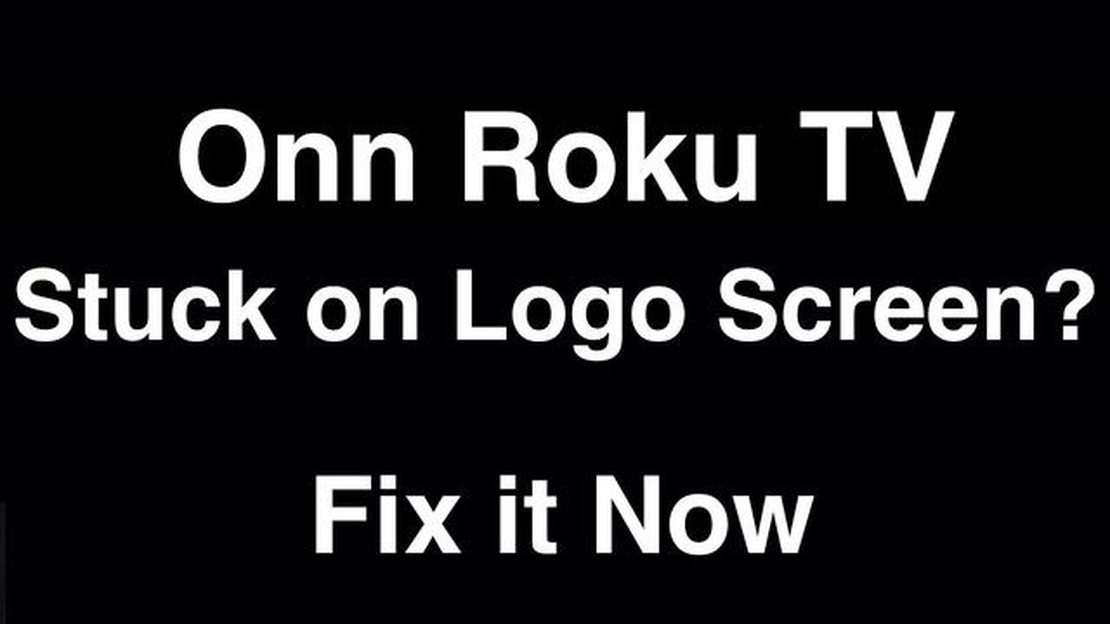
Αν έχετε τηλεόραση Roku και αντιμετωπίζετε το απογοητευτικό πρόβλημα ότι έχει κολλήσει στην οθόνη φόρτωσης, μην ανησυχείτε. Αυτό το ζήτημα δεν είναι ασυνήθιστο και μπορεί να επιλυθεί ακολουθώντας μερικά βήματα αντιμετώπισης προβλημάτων. Σε αυτό το άρθρο, θα σας καθοδηγήσουμε στη διαδικασία αντιμετώπισης και επίλυσης του προβλήματος της τηλεόρασης Roku που έχει κολλήσει στην οθόνη φόρτωσης, ώστε να μπορέσετε να επιστρέψετε στην απόλαυση των αγαπημένων σας εκπομπών και ταινιών.
Βήμα 1: Επανεκκίνηση της τηλεόρασης Roku
Το πρώτο βήμα για την επίλυση του προβλήματος της οθόνης φόρτωσης είναι η επανεκκίνηση της τηλεόρασής σας Roku. Για να το κάνετε αυτό, απλώς πατήστε το κουμπί λειτουργίας στο τηλεχειριστήριο της τηλεόρασής σας ή αποσυνδέστε την τηλεόραση από την πηγή ρεύματος, περιμένετε για μερικά δευτερόλεπτα και, στη συνέχεια, συνδέστε την ξανά στην πρίζα. Αυτό θα βοηθήσει στην εξάλειψη τυχόν προσωρινών δυσλειτουργιών ή σφαλμάτων λογισμικού που μπορεί να προκαλούν το πρόβλημα.
Βήμα 2: Ελέγξτε τη σύνδεσή σας στο διαδίκτυο
Εάν η επανεκκίνηση της τηλεόρασης Roku δεν έλυσε το πρόβλημα, το επόμενο βήμα είναι να ελέγξετε τη σύνδεσή σας στο διαδίκτυο. Μια κακή ή ασταθής σύνδεση στο διαδίκτυο μπορεί να προκαλέσει την εμπλοκή της τηλεόρασης στην οθόνη φόρτωσης. Βεβαιωθείτε ότι το Wi-Fi σας λειτουργεί σωστά και ότι έχετε ισχυρό σήμα. Μπορείτε επίσης να δοκιμάσετε να συνδέσετε την τηλεόρασή σας στο διαδίκτυο χρησιμοποιώντας ένα καλώδιο Ethernet για να δείτε αν αυτό βελτιώνει την κατάσταση.
Βήμα 3: Ενημερώστε το λογισμικό Roku
Το ξεπερασμένο λογισμικό μπορεί επίσης να προκαλέσει το κόλλημα της τηλεόρασης Roku στην οθόνη φόρτωσης. Για να ελέγξετε για ενημερώσεις, μεταβείτε στο μενού Ρυθμίσεις της τηλεόρασής σας Roku, επιλέξτε Σύστημα και, στη συνέχεια, επιλέξτε Ενημέρωση λογισμικού. Εάν υπάρχει διαθέσιμη ενημέρωση, ακολουθήστε τις οδηγίες για να την εγκαταστήσετε. Η ενημέρωση του λογισμικού μπορεί συχνά να διορθώσει σφάλματα και να βελτιώσει τη συνολική απόδοση της τηλεόρασής σας.
Βήμα 4: Επαναφορά εργοστασιακών ρυθμίσεων της τηλεόρασης Roku
Αν τα προηγούμενα βήματα δεν έλυσαν το πρόβλημα, μπορείτε να δοκιμάσετε να εκτελέσετε επαναφορά εργοστασιακών ρυθμίσεων στην τηλεόραση Roku. Λάβετε υπόψη ότι αυτό θα διαγράψει όλες τις ρυθμίσεις και τις προτιμήσεις σας, οπότε φροντίστε να δημιουργήσετε αντίγραφα ασφαλείας όλων των σημαντικών δεδομένων πριν προχωρήσετε. Για να επαναφέρετε την τηλεόραση Roku στα εργοστάσια, μεταβείτε στο μενού Ρυθμίσεις, επιλέξτε Σύστημα και, στη συνέχεια, επιλέξτε Ρυθμίσεις συστήματος για προχωρημένους. Από εκεί, επιλέξτε Επαναφορά εργοστασιακών ρυθμίσεων και ακολουθήστε τις οδηγίες που εμφανίζονται στην οθόνη. Αυτό θα επαναφέρει την τηλεόρασή σας στις προεπιλεγμένες εργοστασιακές ρυθμίσεις και ελπίζουμε ότι θα διορθώσει το πρόβλημα της οθόνης φόρτωσης.
Ακολουθώντας αυτά τα βήματα αντιμετώπισης προβλημάτων, θα μπορέσετε να διορθώσετε το πρόβλημα της τηλεόρασης Roku που έχει κολλήσει στην οθόνη φόρτωσης και να επαναφέρετε την τηλεόρασή σας στο φυσιολογικό. Εάν το πρόβλημα επιμένει, καλό είναι να επικοινωνήσετε με την υποστήριξη Roku για περαιτέρω βοήθεια.
Εάν αντιμετωπίζετε πρόβλημα με την τηλεόραση Roku που έχει κολλήσει στην οθόνη φόρτωσης, μπορεί να είναι απογοητευτικό και ενοχλητικό. Ωστόσο, υπάρχουν διάφορα βήματα αντιμετώπισης προβλημάτων που μπορείτε να ακολουθήσετε για να επιλύσετε αυτό το πρόβλημα και να επαναφέρετε την τηλεόραση Roku σε λειτουργία. Ακολουθούν ορισμένα βήματα που θα σας βοηθήσουν να αντιμετωπίσετε και να επιλύσετε το πρόβλημα της τηλεόρασης Roku που έχει κολλήσει στην οθόνη φόρτωσης:
Εάν έχετε δοκιμάσει όλα τα παραπάνω βήματα αντιμετώπισης προβλημάτων και το πρόβλημα της οθόνης φόρτωσης επιμένει, ενδέχεται να είναι απαραίτητο να επικοινωνήσετε με την υποστήριξη Roku για περαιτέρω βοήθεια. Μπορούν να σας παρέχουν πιο συγκεκριμένες οδηγίες για την αντιμετώπιση προβλημάτων ή να σας βοηθήσουν να προσδιορίσετε αν υπάρχει κάποιο ελάττωμα υλικού που πρέπει να αντιμετωπιστεί.
Να θυμάστε να ακολουθείτε πάντα τις οδηγίες και τις κατευθύνσεις του κατασκευαστή κατά την αντιμετώπιση προβλημάτων οποιασδήποτε ηλεκτρονικής συσκευής, συμπεριλαμβανομένων των τηλεοράσεων Roku. Σημειώστε τυχόν μηνύματα σφάλματος ή μοτίβα που παρατηρείτε κατά τη διαδικασία αντιμετώπισης προβλημάτων, καθώς οι πληροφορίες αυτές μπορεί να είναι χρήσιμες για τον εντοπισμό της βαθύτερης αιτίας του προβλήματος.
Διαβάστε επίσης: Παρακολουθήστε το στόλο σας με ELD και GPS και βελτιώστε την αποδοτικότητά του
Εάν η τηλεόρασή σας Roku έχει κολλήσει στην οθόνη φόρτωσης, το πρώτο πράγμα που πρέπει να ελέγξετε είναι η σύνδεσή σας στο διαδίκτυο. Μια αδύναμη ή ασταθής σύνδεση στο διαδίκτυο μπορεί να προκαλέσει το κόλλημα της τηλεόρασης Roku κατά τη διαδικασία φόρτωσης.
Δείτε τι μπορείτε να κάνετε για να αντιμετωπίσετε τα προβλήματα της σύνδεσής σας στο διαδίκτυο:
Διαβάστε επίσης: Πώς να αντιμετωπίσετε και να διορθώσετε το πρόβλημα μη εκκίνησης του Final Fantasy 7 Remake Intergrade
Αφού δοκιμάσετε αυτά τα βήματα, ελέγξτε αν το Roku TV σας εξακολουθεί να είναι κολλημένο στην οθόνη φόρτωσης. Εάν το πρόβλημα επιμένει, ενδέχεται να υπάρχουν άλλα υποκείμενα προβλήματα με τη συσκευή Roku που απαιτούν περαιτέρω αντιμετώπιση προβλημάτων.
Εάν η τηλεόρασή σας Roku έχει κολλήσει στην οθόνη φόρτωσης, ένα από τα πρώτα βήματα αντιμετώπισης προβλημάτων που πρέπει να δοκιμάσετε είναι η επανεκκίνηση της τηλεόρασής σας. Η επανεκκίνηση της συσκευής μπορεί συχνά να διορθώσει μικρές δυσλειτουργίες του λογισμικού και να επαναφέρει την τηλεόραση Roku σε λειτουργία.
Για να επανεκκινήσετε την τηλεόραση Roku, ακολουθήστε τα παρακάτω βήματα:
Στη συνέχεια, η τηλεόραση Roku θα κάνει επανεκκίνηση. Περιμένετε την πλήρη επανεκκίνηση της συσκευής και ελέγξτε αν το πρόβλημα έχει επιλυθεί και η οθόνη φόρτωσης δεν είναι πλέον κολλημένη.
Εάν η επανεκκίνηση της τηλεόρασης Roku δεν επιλύσει το πρόβλημα, μπορείτε να δοκιμάσετε κάποια άλλα βήματα αντιμετώπισης προβλημάτων, όπως ο έλεγχος της σύνδεσης στο διαδίκτυο, η ενημέρωση του λογισμικού ή η εκτέλεση επαναφοράς εργοστασιακών ρυθμίσεων.
Ένα από τα πρώτα βήματα αντιμετώπισης προβλημάτων που μπορείτε να δοκιμάσετε όταν η τηλεόρασή σας Roku έχει κολλήσει στην οθόνη φόρτωσης είναι η εκκαθάριση της προσωρινής μνήμης και των δεδομένων. Αυτό μπορεί να βοηθήσει στην επίλυση τυχόν προσωρινών προβλημάτων ή κατεστραμμένων αρχείων που μπορεί να προκαλούν το πρόβλημα.
Για να διαγράψετε τη μνήμη cache και τα δεδομένα στην τηλεόραση Roku, ακολουθήστε τα παρακάτω βήματα:
Μόλις διαγραφούν η προσωρινή μνήμη και τα δεδομένα, η τηλεόραση Roku θα επανεκκινήσει αυτόματα. Ελέγξτε αν το πρόβλημα επιλύθηκε και αν η τηλεόραση Roku σας εκκινείται τώρα σωστά.
Μπορεί να υπάρχουν διάφοροι λόγοι για τους οποίους η τηλεόραση Roku σας έχει κολλήσει στην οθόνη φόρτωσης. Θα μπορούσε να οφείλεται σε πρόβλημα σύνδεσης δικτύου, σε ξεπερασμένο λογισμικό, σε κατεστραμμένη εφαρμογή ή σε πρόβλημα υλικού.
Εάν η τηλεόρασή σας Roku έχει κολλήσει στην οθόνη φόρτωσης, μπορείτε να δοκιμάσετε διάφορα βήματα αντιμετώπισης προβλημάτων. Πρώτον, ελέγξτε τη σύνδεσή σας στο διαδίκτυο και βεβαιωθείτε ότι είναι σταθερή. Μπορείτε επίσης να δοκιμάσετε να επανεκκινήσετε την τηλεόραση Roku, να ενημερώσετε το λογισμικό ή να εκτελέσετε επαναφορά εργοστασιακών ρυθμίσεων, εάν είναι απαραίτητο.
Για να ενημερώσετε το λογισμικό στην τηλεόρασή σας Roku, μεταβείτε στο μενού ρυθμίσεων και επιλέξτε “Σύστημα”. Από εκεί, επιλέξτε “Ενημέρωση συστήματος” και ακολουθήστε τις οδηγίες στην οθόνη για να ελέγξετε και να εγκαταστήσετε τυχόν διαθέσιμες ενημερώσεις. Λάβετε υπόψη ότι η τηλεόραση Roku πρέπει να είναι συνδεδεμένη στο διαδίκτυο για να λειτουργήσει η ενημέρωση λογισμικού.
Εάν υποψιάζεστε ότι ένα πρόβλημα υλικού προκαλεί την εμπλοκή της τηλεόρασής σας Roku στην οθόνη φόρτωσης, ίσως χρειαστεί να επικοινωνήσετε με την υποστήριξη πελατών της Roku ή με έναν εξειδικευμένο τεχνικό για βοήθεια. Αυτοί μπορούν να σας βοηθήσουν να διαγνώσετε και να επιδιορθώσετε τυχόν προβλήματα υλικού που μπορεί να επηρεάζουν την τηλεόραση Roku.
Πώς να διορθώσετε τον κωδικό σφάλματος RDR 2 ERR_GFX_STATE στα Windows 10 Εάν είστε φανατικός παίκτης και παίζετε το Red Dead Redemption 2 στον …
Διαβάστε το άρθροΛυμένο σφάλμα Samsung Galaxy J7 Connected Charger Is Incompatible (Συνδεδεμένος φορτιστής δεν είναι συμβατός) Αν έχετε στην κατοχή σας ένα Samsung …
Διαβάστε το άρθροTop 5 σταυρονήματα valorite που χρησιμοποιούνται από επαγγελματίες Ο ανταγωνιστικός κόσμος των βιντεοπαιχνιδιών απαιτεί όχι μόνο δεξιότητες, αλλά και …
Διαβάστε το άρθροΠώς να διορθώσετε τη μη λειτουργία της ασύρματης φόρτισης Samsung Galaxy Αν είστε κάτοχος μιας συσκευής Samsung Galaxy και διαπιστώνετε ότι η ασύρματη …
Διαβάστε το άρθροΟι 12 καλύτερες εφαρμογές για επίδοξους μπάρμαν Αν είστε νέοι στον κόσμο του bartending ή απλά θέλετε να βελτιώσετε τις ικανότητές σας στην ανάμειξη …
Διαβάστε το άρθροΠώς να ελέγξετε την κατάσταση και τη χωρητικότητα της μπαταρίας στα windows 11 Η μπαταρία είναι ένα από τα βασικά εξαρτήματα κάθε φορητού υπολογιστή ή …
Διαβάστε το άρθρο